Показать скрытые файлы и папки Windows
 Обновлено:
Обновлено:
 Опубликовано:
Опубликовано:
Из соображений безопасности и удобства, по умолчанию, после установки Windows система скрывает некоторые объекты — системные и критически важные файлы/папки, а также данные, используемые редко. При необходимости получить доступ к данным объектам, можно настроить показ скрытых файлов и папок. Для этого существуют различные способы.
Графический интерфейс
Реестр Windows
Командная строка
Файловые менеджеры
Снять атрибут, скрывающий папку или файл
Способ 1. Графический интерфейс
Шаг 1. Открыть параметры папок.
В Windows 7 и младше открываем проводник и нажимаем клавишу Alt. Появится верхнее меню - переходим в разделы Сервис - Свойства папки.
В Windows 8, 10 или 11 открываем проводник и разворачиваем ленту настроек:

Теперь переходим в раздел Вид и нажимаем по Параметры.

Шаг 2. Настроить отображение скрытых файлов и папок.
В открывшемся окне переходим на вкладку Вид, затем снимаем галочку Скрывать защищенные системные файлы и переключаем на Показывать скрытые файлы, папки и диски.
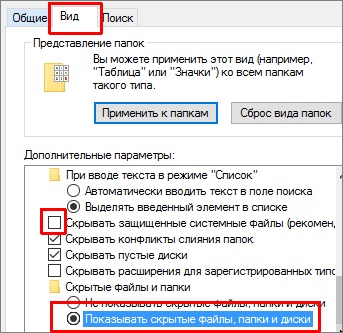
Нажимаем OK.
Способ 2. Реестр Windows
Настройка выполняется в ветке HKCU\Software\Microsoft\Windows\CurrentVersion\Explorer\Advanced. Необходимо создать или отредактировать ключ Hidden (тип REG_DWORD): значение 1 — показать скрытые файлы, 2 — скрыть.
В командной строке можно выполнить следующее.
Отобразить скрытые элементы:
reg add "HKCU\Software\Microsoft\Windows\CurrentVersion\Explorer\Advanced" /v Hidden /t REG_DWORD /d 1 /f
Скрыть:
reg add "HKCU\Software\Microsoft\Windows\CurrentVersion\Explorer\Advanced" /v Hidden /t REG_DWORD /d 2 /f
Способ 3. Командная строка
Рассмотрим команды просмотра скрытых файлов для обычной командной строки и Powershell.
cmd
Команда dir показывает только не скрытые папки и файлы. Для отображения всех элементов вводим команду с ключом ah, например:
dir /ah c:\
Powershell
Get-ChildItem -Force c:\
Способ 4. Файловые менеджеры
Также для просмотра скрытого содержимого можно использовать файловые менеджеры. Например, в Far Manager они отображаются по умолчанию, а в Total Commander необходимо зайти в Конфигурация - Настройка и убедиться, что стоит галочка в пункте Показать скрытые/системные файлы:

Сделать файл или каталог видимым
Ранее мы рассмотрели способы посмотреть скрытое содержимое. Но нам также может понадобиться сделать объект видимым. Для этого кликаем по файлу или папке правой кнопкой мыши и переходим в свойства:


В атрибутах объекта снимаем галочку Скрытый:

Нажимаем OK.
